Författare:
Ellen Moore
Skapelsedatum:
20 Januari 2021
Uppdatera Datum:
1 Juli 2024
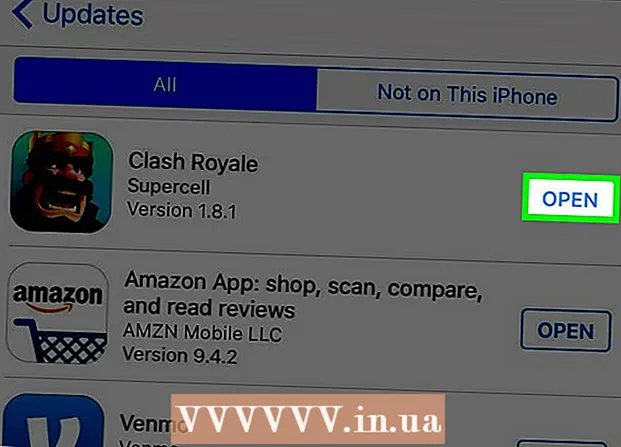
Innehåll
- Steg
- Del 1 av 3: Så här visar du det använda minnet
- Del 2 av 3: Så här visar du nedladdad musik
- Del 3 av 3: Så här visar du nedladdade appar
- Tips
I den här artikeln kommer vi att visa dig hur du ser mängden minne som används, samt nedladdad musik och applikationer på iPhone.
Steg
Del 1 av 3: Så här visar du det använda minnet
 1 Starta appen Inställningar. Klicka på den kugghjulsformade ikonen på startskärmen.
1 Starta appen Inställningar. Klicka på den kugghjulsformade ikonen på startskärmen.  2 Tryck på Allmänt. Det är högst upp på inställningssidan.
2 Tryck på Allmänt. Det är högst upp på inställningssidan.  3 Klicka på Lagring och iCloud -användning. Detta alternativ finns längst ned på skärmen.
3 Klicka på Lagring och iCloud -användning. Detta alternativ finns längst ned på skärmen.  4 Tryck på Hantera lagring i avsnittet Lagring. Detta är det första alternativet på sidan.
4 Tryck på Hantera lagring i avsnittet Lagring. Detta är det första alternativet på sidan. - Längst ner på sidan finns information om iCloud -lagring. Kom ihåg att filerna i iCloud inte lagras i iPhone -minnet.
 5 Rulla ner informationssidan. Du kommer att se en lista över alla installerade program, och till höger om varje applikation hittar du den mängd som den tar upp i smarttelefonens minne (till exempel "1 GB" eller "500 MB").
5 Rulla ner informationssidan. Du kommer att se en lista över alla installerade program, och till höger om varje applikation hittar du den mängd som den tar upp i smarttelefonens minne (till exempel "1 GB" eller "500 MB"). - IPhone har ingen nedladdningsmapp, så storleken på nedladdade filer (t.ex. dokument) ingår i det lagringsutrymme som programmet använder (till exempel bilagor i meddelanden ökar det utrymme som programmet Meddelanden tar upp).
Del 2 av 3: Så här visar du nedladdad musik
 1 Starta appen Musik. Klicka på ikonen i form av en mångfärgad musiknot på en vit bakgrund.
1 Starta appen Musik. Klicka på ikonen i form av en mångfärgad musiknot på en vit bakgrund.  2 Tryck på Nedladdad musik. Du hittar det här alternativet under avsnittet "Nyligen tillagda".
2 Tryck på Nedladdad musik. Du hittar det här alternativet under avsnittet "Nyligen tillagda". - Du kan behöva klicka på "Bibliotek" i nedre vänstra hörnet först.
 3 Tryck på det alternativ du vill ha. Välj ett av följande alternativ:
3 Tryck på det alternativ du vill ha. Välj ett av följande alternativ: - Spellistor
- Skådespelare
- Album
- Sånger
 4 Bläddra ner på sidan för att se din nedladdade musik. På sidan hittar du alla låtar som lagras i smarttelefonens minne.
4 Bläddra ner på sidan för att se din nedladdade musik. På sidan hittar du alla låtar som lagras i smarttelefonens minne.
Del 3 av 3: Så här visar du nedladdade appar
 1 Öppna App Store. Klicka på ikonen i form av en vit bokstav "A" på en blå bakgrund.
1 Öppna App Store. Klicka på ikonen i form av en vit bokstav "A" på en blå bakgrund.  2 Tryck på Uppdateringar. Du hittar det här alternativet i det nedre högra hörnet.
2 Tryck på Uppdateringar. Du hittar det här alternativet i det nedre högra hörnet.  3 Klicka på Shopping. Du hittar det här alternativet högst upp på skärmen.
3 Klicka på Shopping. Du hittar det här alternativet högst upp på skärmen.  4 Tryck på Mina inköp.
4 Tryck på Mina inköp. 5 Bläddra ner nedladdade appar. Om du ser ordet "Öppna" till höger om applikationen finns den här appen i smartphonens minne. Om det finns en molnikon med en pil bredvid programmet har du laddat ner det här programmet, men du har redan tagit bort det.
5 Bläddra ner nedladdade appar. Om du ser ordet "Öppna" till höger om applikationen finns den här appen i smartphonens minne. Om det finns en molnikon med en pil bredvid programmet har du laddat ner det här programmet, men du har redan tagit bort det. - Du kan också trycka på Not On This iPhone högst upp på sidan för att se appar du har köpt (eller installerat) men redan har avinstallerat.
Tips
- Som standard har iPhone inte en nedladdningsmapp.



